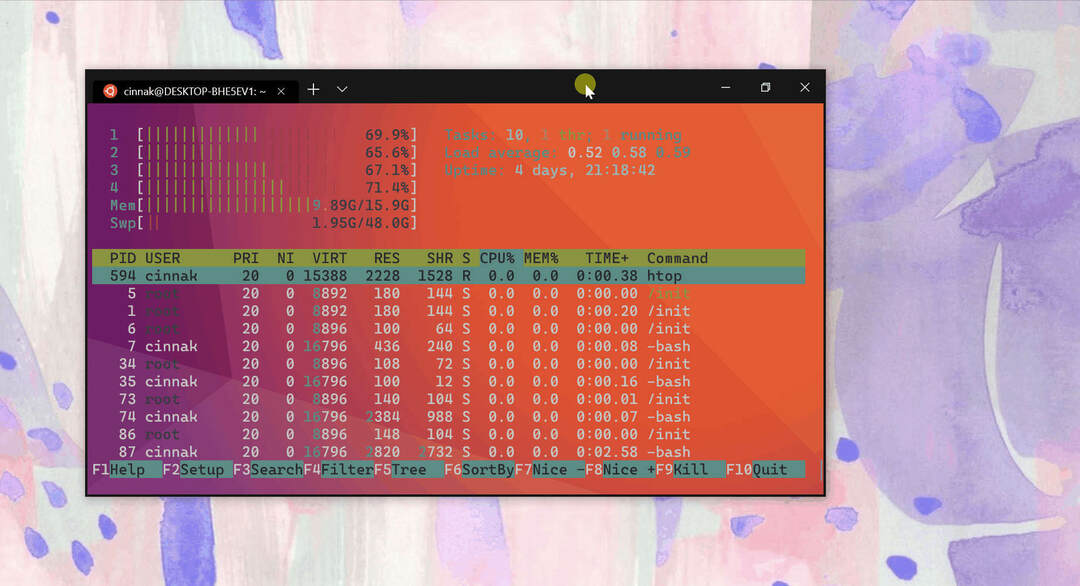Tjek de enkle metoder til at løse problemet
- Windows-opdateringsfejlen WU_E_UH_NEW_SERVICING_STACK_REQUIRED 0x80242017 vises, hvis et system fejler, eller din computer mangler filer.
- Denne vejledning vil diskutere alle de eksperttestede rettelser til at løse denne opdateringsfejl.
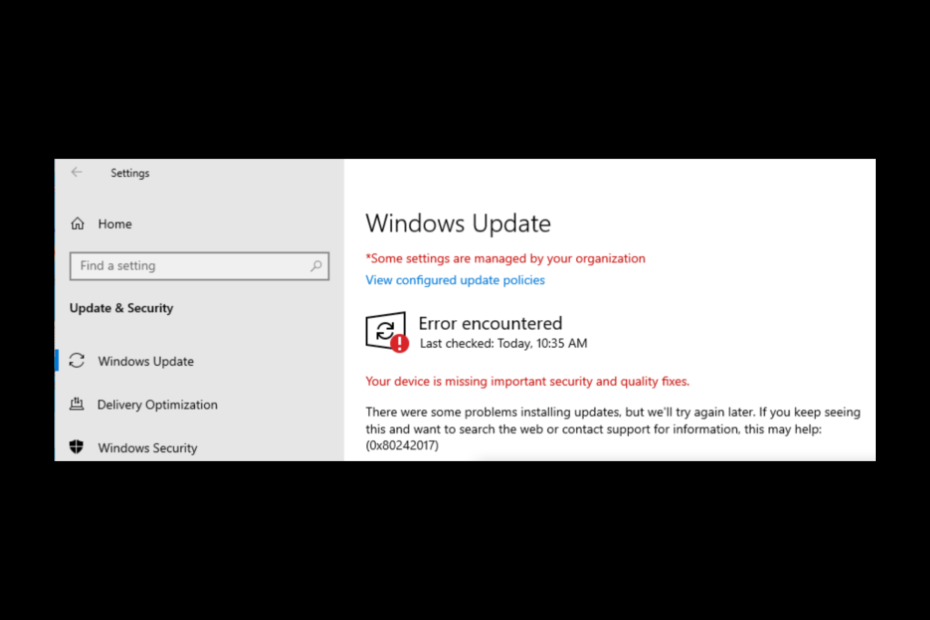
xINSTALLER VED AT KLIKKE PÅ DOWNLOAD FIL
Denne software vil reparere almindelige computerfejl, beskytte dig mod filtab, malware, hardwarefejl og optimere din pc til maksimal ydeevne. Løs pc-problemer og fjern virus nu i 3 nemme trin:
- Download Restoro PC Repair Tool der følger med patenterede teknologier (patent tilgængeligt her).
- Klik Start scanning for at finde Windows-problemer, der kan forårsage pc-problemer.
- Klik Reparer alle for at løse problemer, der påvirker din computers sikkerhed og ydeevne.
- Restoro er blevet downloadet af 0 læsere i denne måned.
Kommer over en fejl mens opdatering af Windows er mere almindelig end du tror. En af de populære er 0x80242017. Det er bydende nødvendigt at rette sådanne fejl, da de kan påvirke din computers funktion.
Her i denne vejledning vil vi diskutere nogle potentielle rettelser til at løse problemet lige efter at have undersøgt årsagerne til dets forekomst af det.
Hvad forårsager Windows Update-fejl 0x80242017?
Der er et par årsager til, at problemet opstår, nedenfor er angivet nogle af de populære:
- Fejlagtige poster i Registreringseditor – Hvis der er registreringsdatabasen for afinstallerede apps eller korrupte registreringsdatabaseposter i Registreringseditor, kan det forårsage problemet.
- Manglende systemfiler – Du får muligvis en opdateringsfejl, hvis systemfilerne på din computer er blevet korrupte eller er blevet slettet ved et uheld.
- Forældede drivere – Hvis din computer har forældede drivere, kan det forårsage en masse problemer. Og en af dem kunne være denne fejl.
- Inficeret med virus – Hvis din computer er inficeret med malware eller virus, kan det være svært at opdatere din Windows. Kør en malware-scanning for at løse problemet, før du prøver igen.
Hvad kan jeg gøre for at rette Windows Update-fejl 0x80242017?
Før du går i gang med avancerede fejlfindingstrin, bør du overveje at udføre følgende kontroller:
- Deaktiver Antivirus.
- Genstart din computer.
- Kør en malware-scanning.
Hvis disse primære kontroller ikke fungerede for dig, skal du følge disse metoder:
1. Nulstil Windows Update-komponenter
- Gå til Søg bar, type CMD og klik Kør som administrator.

- Kopier og indsæt følgende kommandoer, og tryk på Enter efter hver kommando:
net stop wuauservnet stop cryptSvcnetto stop bitsnet stop msiserverren C:\Windows\SoftwareDistribution SoftwareDistribution.oldren C:\Windows\System32\catroot2 catroot2.oldnet start wuauservnet start cryptSvcnetto start bitsnet start msiserver
2. Kør Windows Update fejlfinding
- Trykke Windows + jeg at åbne Indstillinger.
- Gå til Opdatering og sikkerhed.
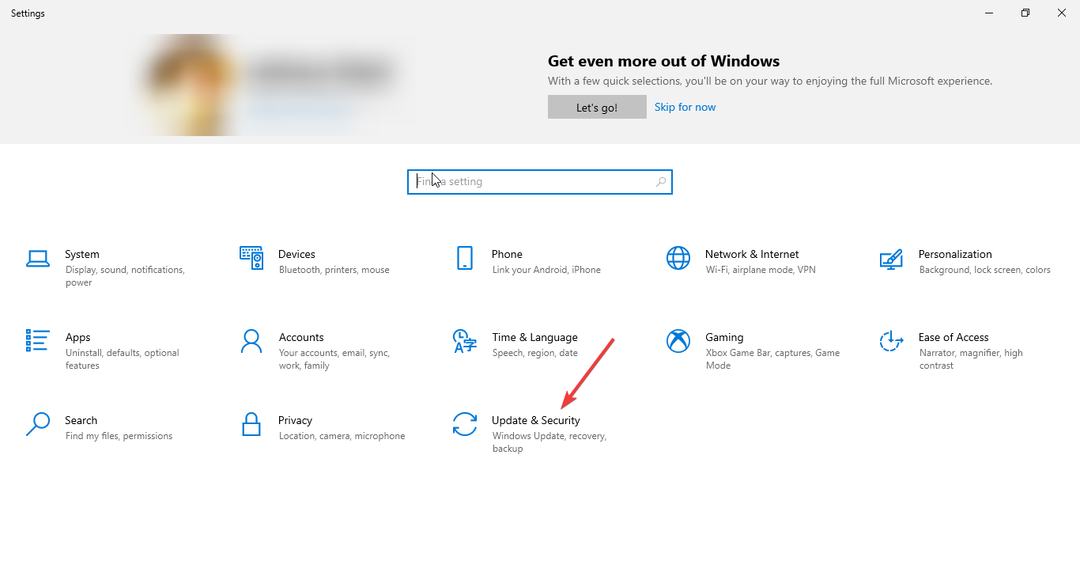
- Vælg nu Fejlfinding fra venstre rude, og klik Yderligere fejlfinding.
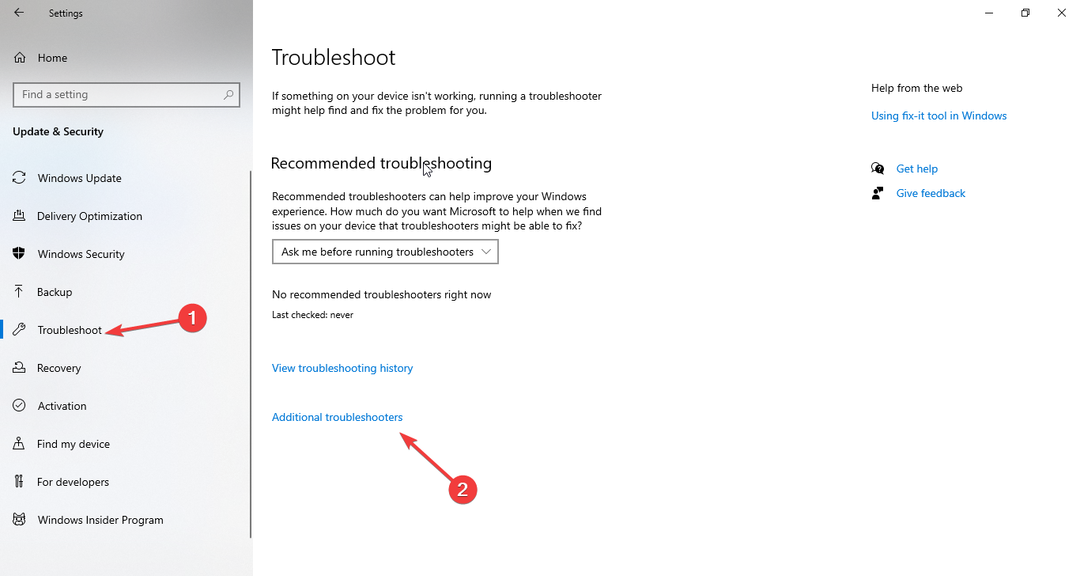
- Fra Kom i gang, gå til Windows opdatering og vælg Kør fejlfindingen.
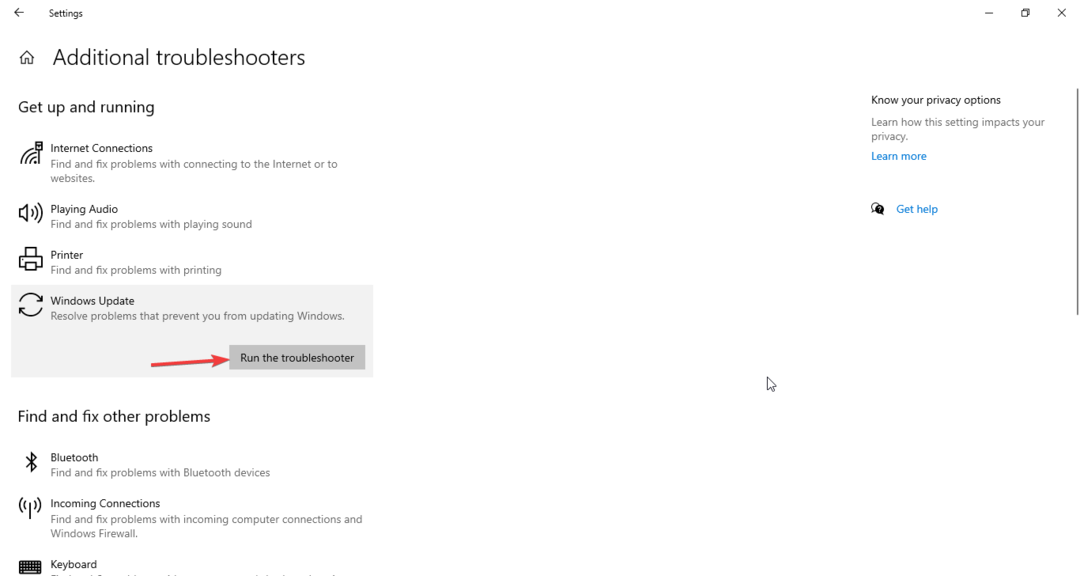
- Følg instruktionerne på skærmen for at fuldføre processen.
3. Slet mappen Softwaredistribution
- Trykke Windows + E at åbne Windows Stifinder.
- Følg denne vej:
C:\Windows\SoftwareDistribution\Download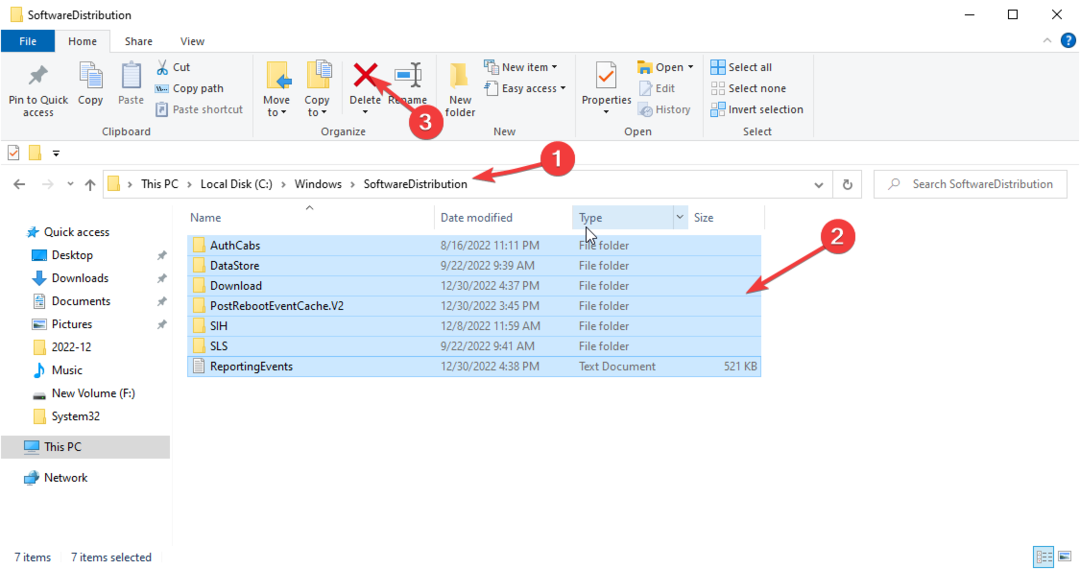
- Trykke Ctrl + EN for at vælge alle filerne i mappen, og klik på Slet knappen fra menuen.
- NVIDIA GeForce Now-fejl 0xc0f1103f: 7 måder at løse det på
- Windows-sikkerhedskopi mislykkedes med fejlkode 0x8078011e [Ret]
- Rette: 0x8004230f Shadow Copy Provider-fejl
4. Tillad fuldstændig kontrol over biblioteket System Volume Information
- Gå til Søg bar, type CMD og klik Kør som administrator.

- Indtast følgende kommandoer og tryk på Enter efter hver kommando:
net stop sdrsvctakeow /F "C: System Volume Information" /Anet start sdrsvc
5. Kør SFC- og DISM-kommandoer
- Lancering Kommandoprompt ved at bruge trinene nævnt i metode 1 eller 4.

- Kopier og indsæt følgende kommandoer, og tryk på Enter efter hver kommando:
sfc/scannowDISM /Online /Cleanup-Image /RestoreHealth
6. Opdater forældede drivere
- Trykke Windows + R at åbne Løb vindue.
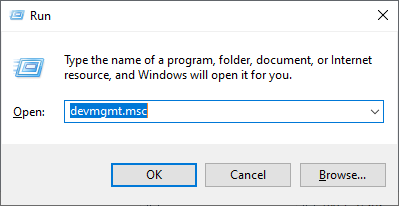
- Type devmgmt.msc og tryk på Enter.
- Undersøg alle drivere ved at vælge en driver én efter én, højreklikke på dem og vælge Opdater driver.
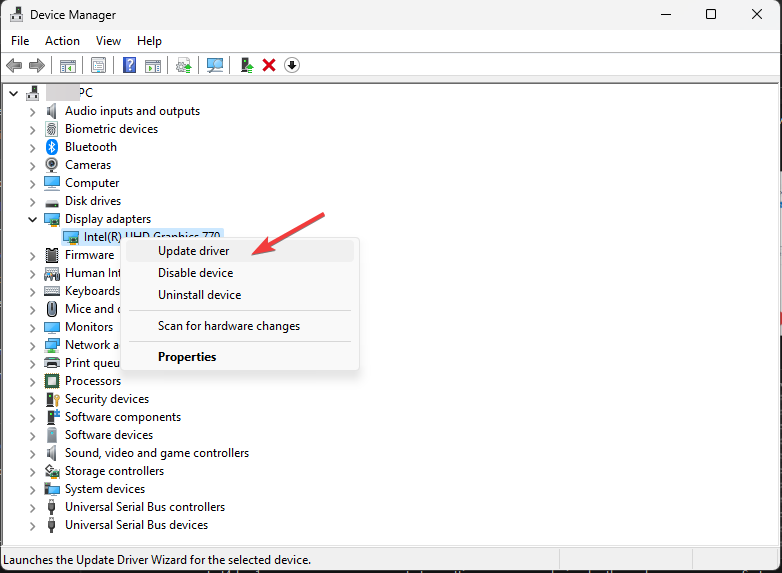
- Følg instruktionerne på skærmen for at fuldføre.
- Genstart din computer.
Alternativt, for at undgå besværet med at inspicere alle drivere installeret på din pc, skal du bruge et automatiseret værktøj som DriverFix. Det vil køre en hurtig scanning, derefter opdatere og reparere alle drivere med blot et par klik.

DriverFix
Hold dine drivere i skak for maksimal pc-ydeevne og en fejlfri oplevelse.
Så disse er metoder, du skal tage for at rette op Windows opdateringsfejl 0x80242017. Prøv dem og fortæl os det i kommentarfeltet nedenfor.
Har du stadig problemer? Løs dem med dette værktøj:
SPONSORERET
Hvis ovenstående råd ikke har løst dit problem, kan din pc opleve dybere Windows-problemer. Vi anbefaler download af dette PC-reparationsværktøj (vurderet til Great på TrustPilot.com) for nemt at løse dem. Efter installationen skal du blot klikke på Start scanning knappen og tryk derefter på Reparer alle.